Топ 5 начина за фиксиране на фенерче, което не работи на iPhone
"Имам моя iPhone 6 Plus няколко седмици и. \ Tсветкавицата и фенерката започнаха да работят, след това спряха. След няколко дискусии с Apple и с мен едновременно търсене в Google, аз го изключих и светкавицата и фенерчето работеха добре. Но след известно време отново се деактивира. Някой знае ли как да се определи iPhone фенерче няма да работят проблеми?
Напоследък някои потребители на iPhone съобщават за товаiPhone камерата и фенерчето им не работят след отпадане, обновяване на iOS или повреда от вода. Други също са срещнали фенерче, станало сиво и не реагирало. Всъщност, функцията на фенерчето на iPhone не работи винаги означава хардуерен проблем. В повечето случаи можете да решите проблема с някои прости методи. Тук ще ви споделим 5 лесни начина за отстраняване на проблемите с фенерчето на iPhone в рамките на няколко минути.
- Част 1: Общи начини за коригиране на опцията за фенерче за iPhone не работи
- Част 2: Крайно решение за ремонт на фенерче с увреждания на iPhone
Част 1: Общи начини за коригиране на опцията за фенерче за iPhone не работи
Метод 1: Рестартирайте iPhone
Този метод изглежда лесен, но наистина ефективенначин да се определи много iPhone заявление замразяване и остана проблеми. Просто натиснете и задръжте бутона за сън / събуждане и плъзнете плъзгача, когато се появи. Когато телефонът е изключен, направете същото - натиснете и задръжте бутона за заспиване / събуждане, за да го включите.

Метод 2: Нулиране на всички настройки
Опцията Възстановяване на всички настройки ви позволява да нулиратенастройките на вашия iPhone до първоначалното им състояние, няма да загубите документи, файлове и инсталирани приложения в процеса. Отидете в Настройки, Общи, натиснете Reset и изберете Reset All Settings.

Метод 3: Актуализирайте iOS
Както споменахме, иконата на фенерчето за iPhoneне работи обикновено поради софтуерен проблем. Следователно е необходимо да се актуализира софтуера до последната версия. Но преди да извършите актуализация, уверете се, че устройството ви е напълно заредено и се свържете с Wi-Fi мрежа.

Отидете в Настройки, Общи, Актуализация на софтуера. Чукнете изтегляне и инсталиране, за да получите най-новата версия на iOS.
Метод 4: Възстановете iPhone
Много потребители приемат възстановяването като окончателно решение за всеки проблем с iOS, тъй като тази опция ще изтрие всички данни. Така че преди да възстановите, не забравяйте да архивирате вашия iPhone.
Свържете iPhone към компютър и стартирайте iTunes. Щракнете върху бутона "Възстановяване", изскачащ прозорец ще ви помоли да възстановите устройството. Кликнете върху „Възстановяване“, за да започнете процеса. След възстановяването, фенерчето ще работи добре във вашето устройство в повечето случаи.
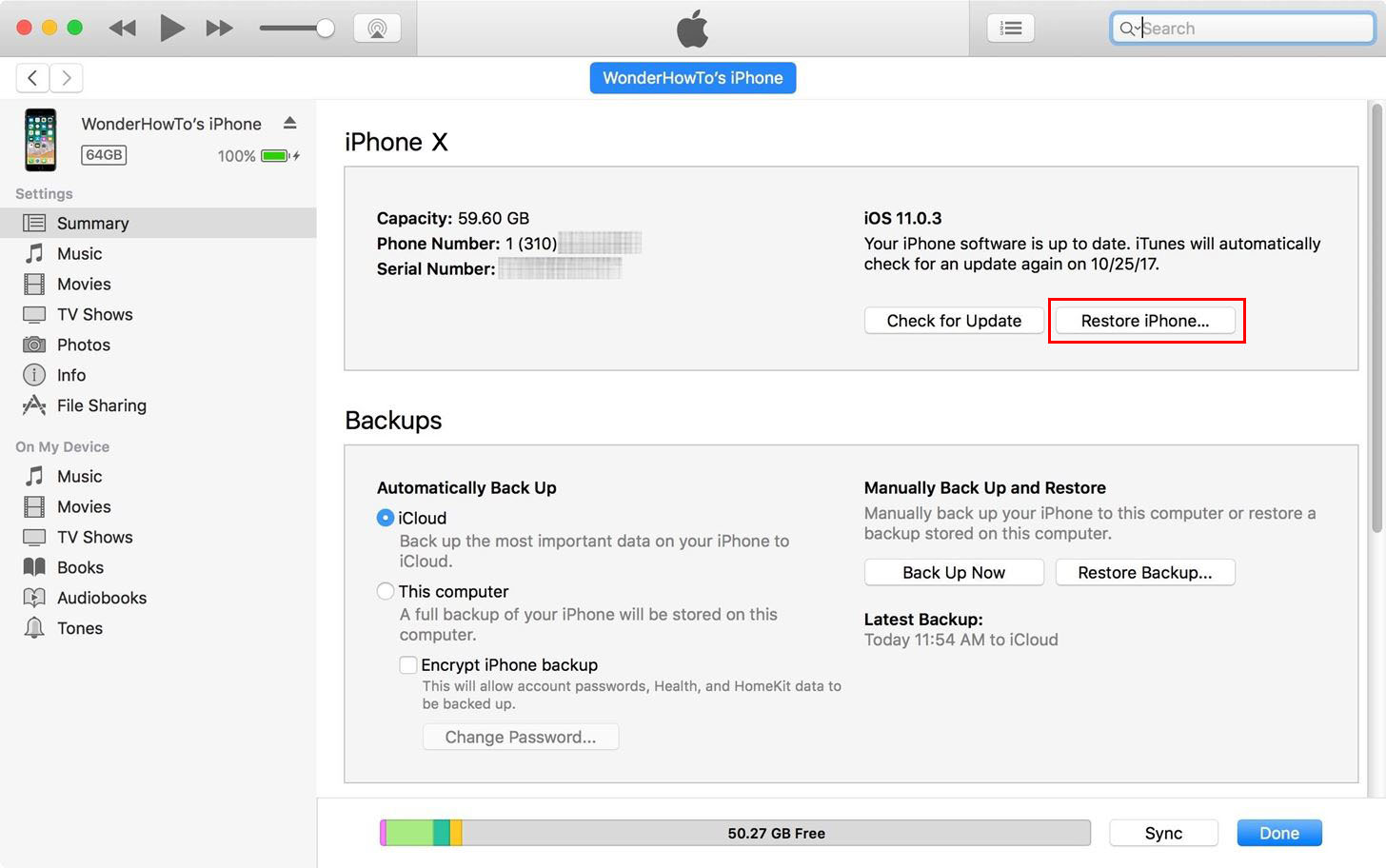
Част 2: Крайно решение за ремонт на фенерче с увреждания на iPhone
Ако светкавицата на вашия iPhone все още е забраненаслед изпробване на четирите метода по-горе, може да ви е необходим инструмент на трета страна. Тук ви препоръчваме Tenorshare ReiBoot-универсален софтуер, който не само помага при фиксиране на фенерче на iPhone, но и поправя всички видове проблеми с iOS.
- Свържете iPhone с компютър и стартирайте Tenorshare ReiBoot. Натиснете "Enter Recovery Mode", за да поставите iPhone в режим на възстановяване за няколко секунди.
- След известно време кликнете върху "Изход от възстановителния режим", за да излезете от режим на възстановяване.
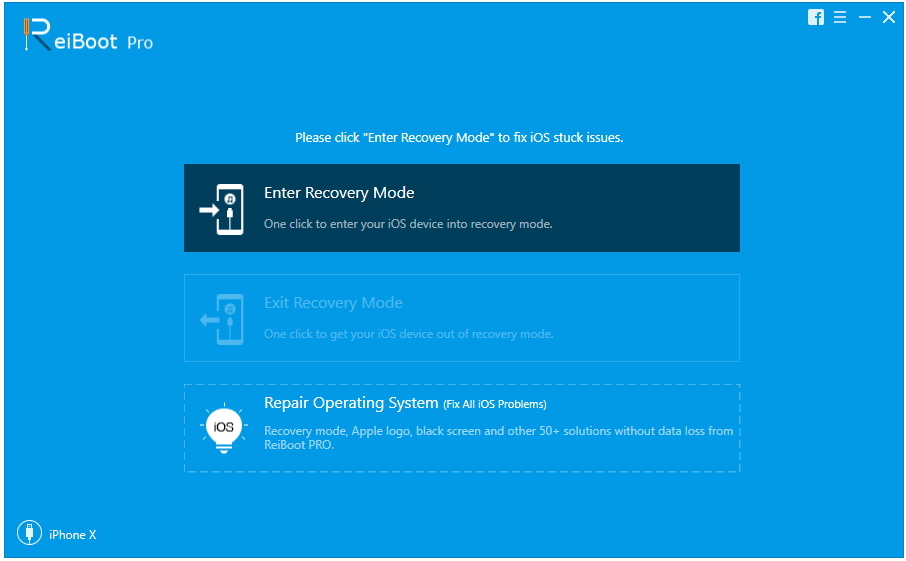
Сега можете да проверите фенерчето на вашия iPhone ивиж дали работи или не. Ако светкавицата все още не работи, използвайте Tenorshare ReiBoot за ремонт на операционната система. След процеса на поправка, устройството ви ще се рестартира автоматично и проблемите с фенерчето на iPhone ще бъдат фиксирани успешно.










